Te contamos cómo grabar vídeos con animojis y memojis con fondo blanco. Crea un vídeo corto con el animal o con tu memoji personalizado, pero sin mostrar nada en el fondo.
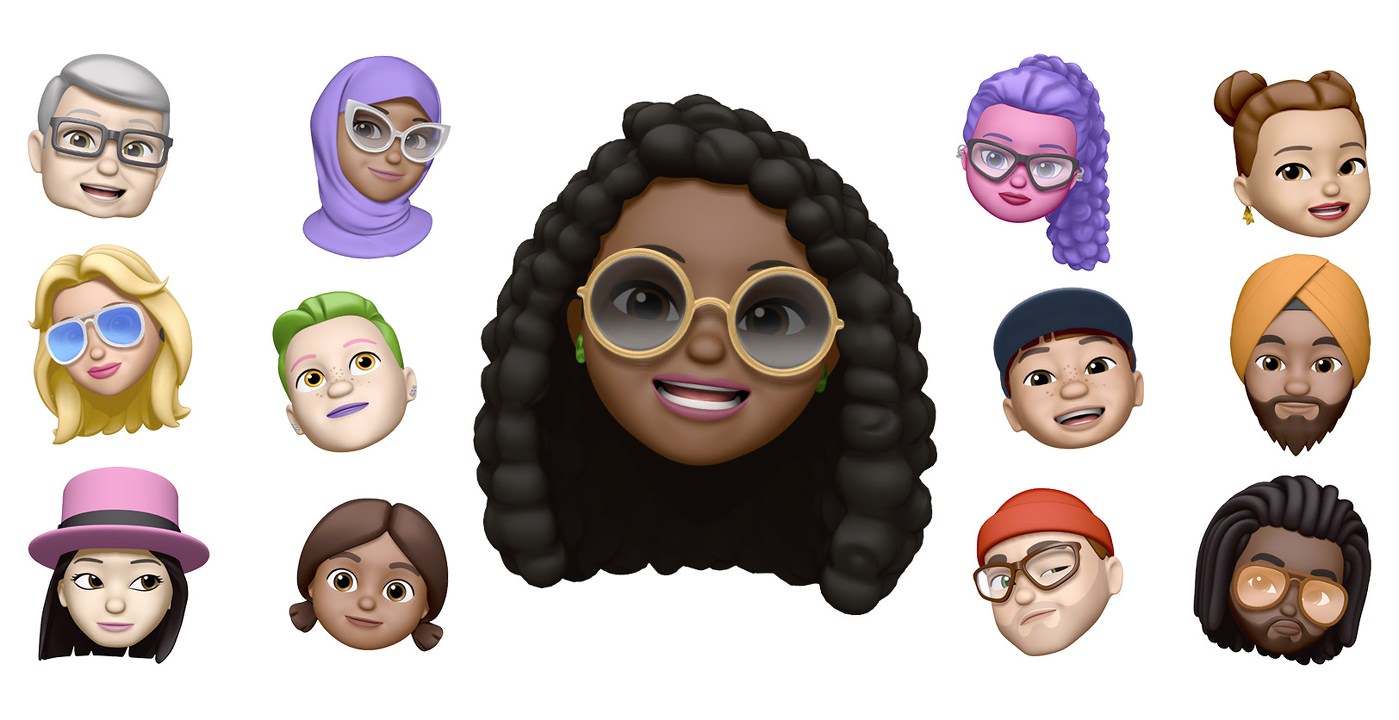
En uno de nuestros tutoriales iOS explicamos cómo grabar vídeos con memojis y animojis en tiempo real, para luego guardarlos y compartirlos donde quisierais. Una manera de crear contenido muy llamativo y original, que os recomendamos hagáis.
Hoy os vamos a explicar como hacer lo mismo, pero grabando un vídeo con el fondo blanco. Sin mostrar nada detrás de nuestro Memoji o Animoji en movimiento. Podemos decir, a groso modo, que es una manera de «grabar una escena con nuestra imagen en PNG».
Es algo que nos han pedido a través de los comentarios recibidos en uno de nuestros artículos y, como siempre hacemos en APPerlas, damos solución.
Graba vídeos con un Animoji o Memoji con fondo blanco:
Para grabar una secuencia con un animoji o memoji animado, tenemos que acceder a la app nativa de mensajes.
Una vez dentro de ella, elegimos un contacto al que enviarle el vídeo. Si no quieres molestar a nadie, te lo puedes enviar a ti mismo. Te buscas entre los contactos de tu agenda, o pones tu nombre en el buscador, te seleccionas y ya lo tienes.
Ahora, en la pantalla para escribir y enviar mensajes, pulsamos sobre la cara del monito que aparece justo encima del teclado. Si no aparece es porque tu iPhone no es compatible con esta función. Sólo está disponible para dispositivos con Face ID.
Al pulsar en la cara del mono, nos aparecerá la interfaz que nos interesa:
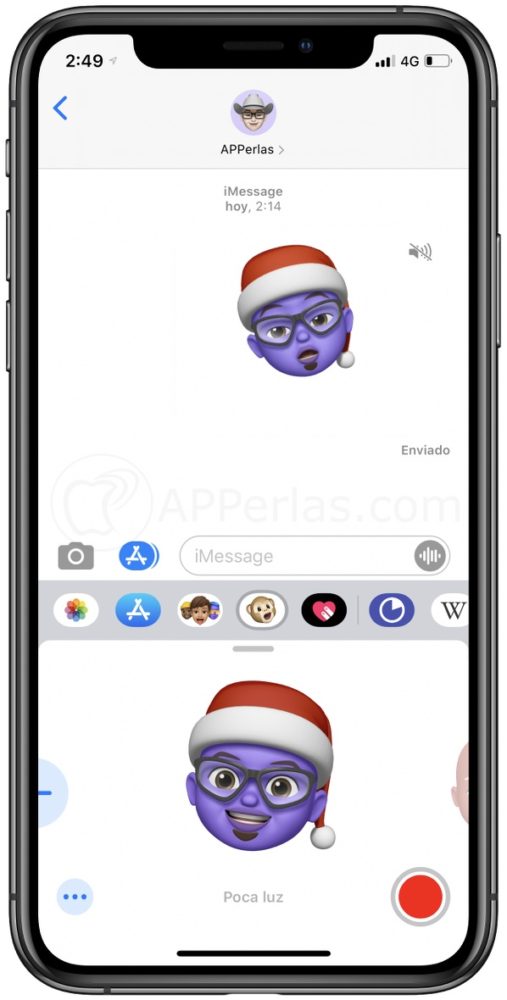
En ella, desplazando a izquierda y derecha, podremos elegir el memoji o animoji que queramos emplear. Esta pantalla se puede ampliar desplazándola hacia arriba. De esta manera tendremos más accesibles todos los «personajes» disponibles para usar. Incluso podremos crear un nuevo memoji pulsando en el botón «+» azulado.
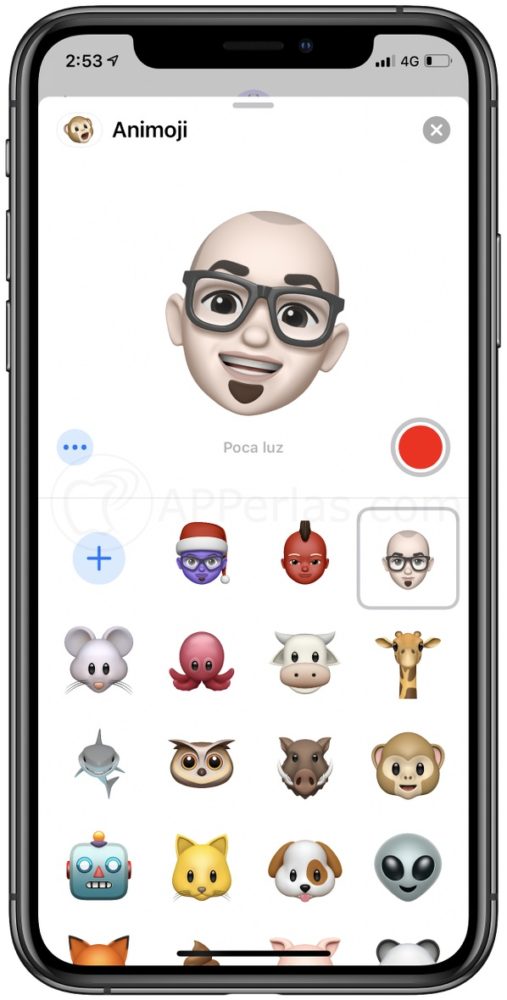
Ahora sólo queda mantener pulsado el botón rojo y grabar la secuencia. Tenemos disponibles 30 segundos para la grabación.
Una vez terminemos la grabación la enviamos pulsando en la flecha que nos aparecerá dentro de un círculo azul.
Ahora para guardarlo en nuestro carrete, deberemos mantener pulsado el vídeo hasta que aparezcan las siguientes opciones:
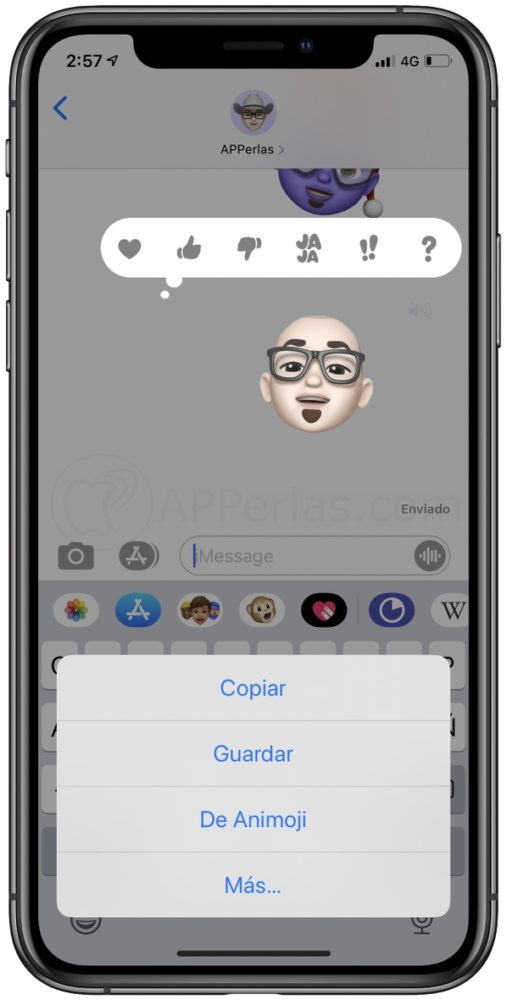
De todas ellas deberemos de elegir «Guardar». De esta manera se guardará en nuestro carrete del iPhone y podremos compartirlo donde queramos.
Saludos.
Apasionado de los productos APPLE y licenciado en apps.
En el mundo de los blogs desde 2010 escribiendo artículos a diario, todos sobre el ecosistema Apple. En mi haber tengo más de 6.000 artículos publicados ademas de haber participado en otros medios como revistas digitales, podcasts, blogs... .
Toda una vida dedicada a mi pasión por Apple y sus productos, la cual intento plasmar en mis artículos, vídeos de Youtube y publicaciones en redes sociales.